Om du skulle behöva justera en skattesats (till exempel om momssatsen ändras), beskriver följande steg hur du gör det:
1) För det första måste alla partier stängas över varje register inom din Cloud POS grupp.
2) Från menyn i Cloud POS backoffice, gå till Inställningar och klicka sedan på Skattesatser :
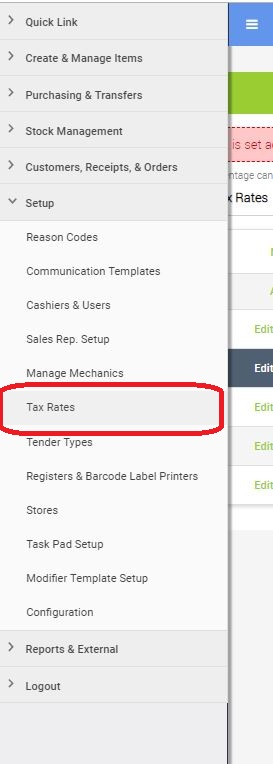
3) Du kommer nu att se en sida med två sektioner; Skapa nya eller visa och redigera skattesatser och skattekomponenter :
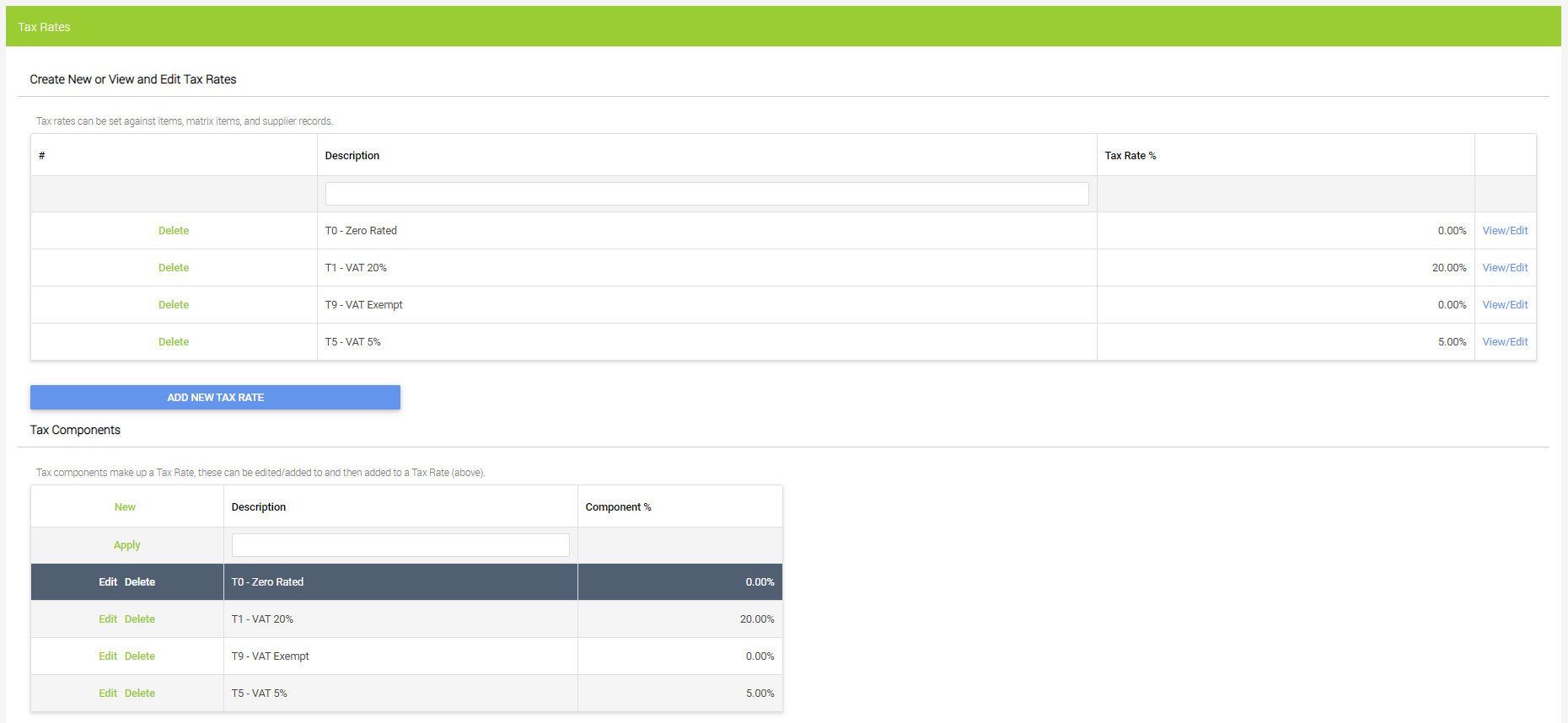
Den översta delen är de skattesatser som du tilldelar objekt i din databas. Skattekomponenterna används för att bygga upp skattesatserna.
För de flesta brittiska återförsäljare är det osannolikt att du behöver ändra skattesatserna om det inte sker en förändring av momssatsen. Skattekomponenter tillåter dock återförsäljare i andra regioner att skapa skattesatser som består av flera skatteelement.
4) För att redigera en skattesats, leta först upp den skattekomponent du behöver ändra och klicka på Redigera . I exemplet nedan ändrar vi T1 - moms 20%-komponenten:

5) Här har vi ändrat komponentprocenten och beskrivningen för att återspegla en förändring i momssatsen:

6) Efter att ha klickat på Uppdatera för att spara dessa ändringar uppdateras skattesatsen automatiskt med det nya värdet.
7) Nästa steg är att uppdatera beskrivningen av huvudskattesatsen. Klicka på Visa / Redigera bredvid motsvarande skattesats:

8) Ändra skattesatsbeskrivningen i enlighet med detta och klicka på Uppdatera skattesats :

9) Vi har nu framgångsrikt uppdaterat både procentsatsen och beskrivningen av skattesatsen:
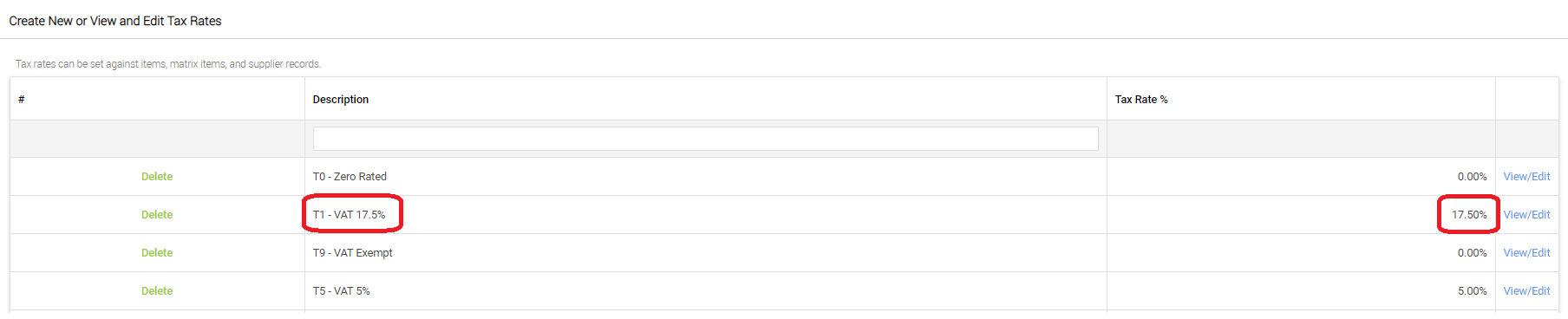
Var medveten om att du inte kan ta bort en skattesats om den har använts i ett parti, eller om det finns objekt i din databas som använder denna skattesats. I det senare fallet skulle du behöva identifiera alla objekt med hjälp av skattesatsen och ändra till en annan skattesats, vilket du kan göra med hjälp av funktionerna som finns i guiden Modifiera leverantörsinformation.